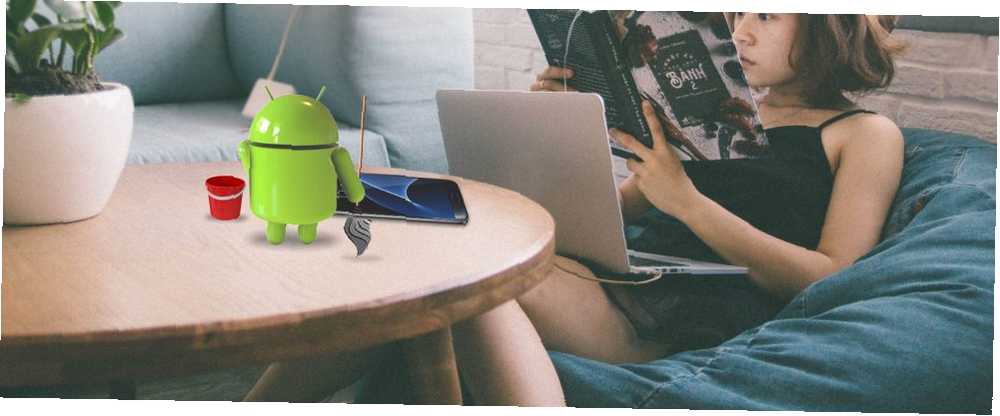
Michael Fisher
0
2955
574
Vjerojatno gubite puno vremena na telefonu obavljajući svakodnevne zadatke. Ali Android uključuje puno automatiziranih funkcija pomoću kojih možete uštedjeti vrijeme.
Bez obzira postavljate li novi Android telefon ili želite provjeriti je li vaša optimizirana, evo nekoliko automatskih opcija za Android koje biste trebali omogućiti za svoju udobnost.
1. Automatska ažuriranja Google Playa
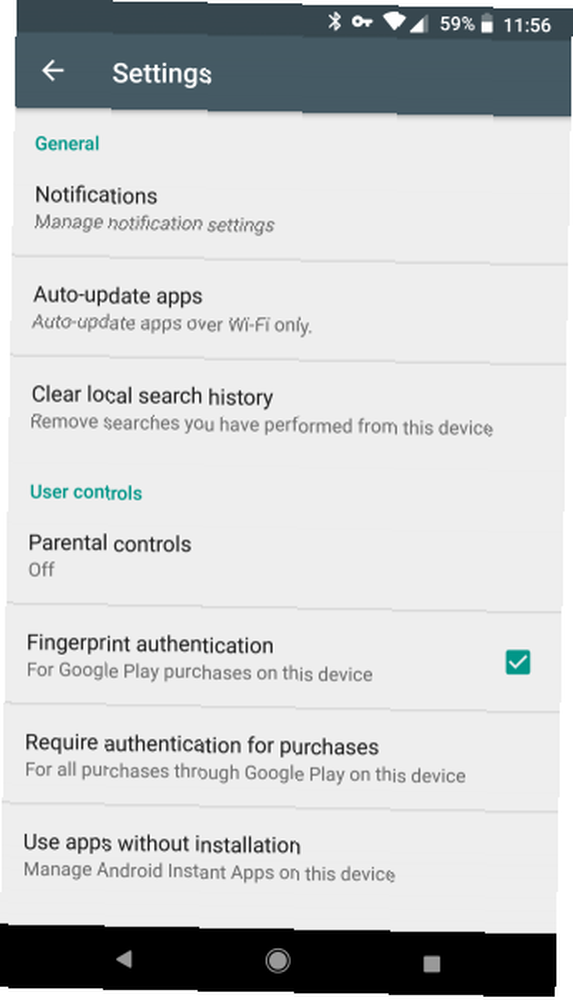
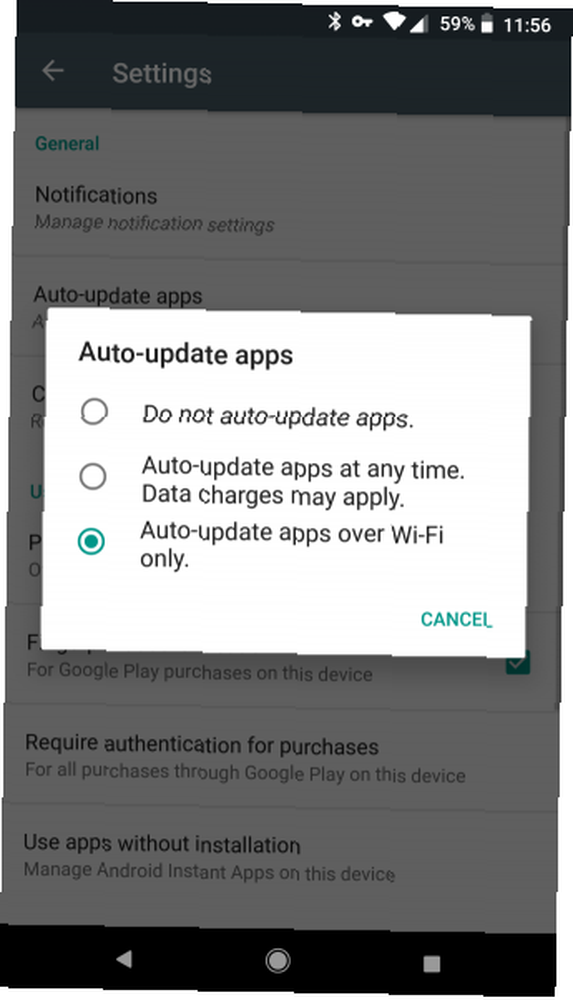
Izdanje aplikacija stalno se ažurira. Pametno ih je instalirati jer dodaju nove značajke i rješavaju sigurnosne probleme. Ali provjeravanje ažuriranja Kako preuzeti i ažurirati aplikacije na Android telefonima i tabletima Kako preuzeti i ažurirati aplikacije na Android telefonima i tabletima Pitate se kako preuzeti aplikacije na Android? Trebate instalirati ažuriranje za Android aplikaciju? Ovdje su osnove instaliranja i ažuriranja Androidovih aplikacija. i instalirati ih cijelo vrijeme ručno nije potrebno.
Otvorite Trgovinu Play i izvucite lijevi izbornik. izabrati postavke i dodirnite Aplikacije za automatsko ažuriranje. izabrati Aplikacije se automatski ažuriraju samo putem Wi-Fi-ja kako biste izbjegli korištenje svojih mobilnih podataka za ažuriranja.
Dok ste ovdje, možete i dodirnuti Obavijesti i odaberite primati obavijesti o ažuriranjima ili kada se aplikacije automatski ažuriraju. To vam omogućava da znate da sve ispravno radi.
2. Google Play Protect skeniranje aplikacija
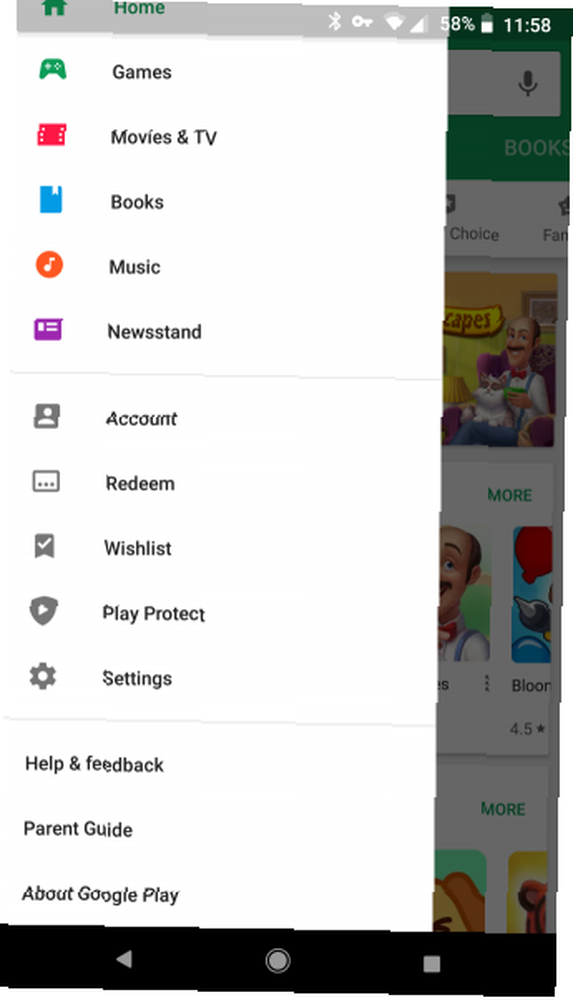
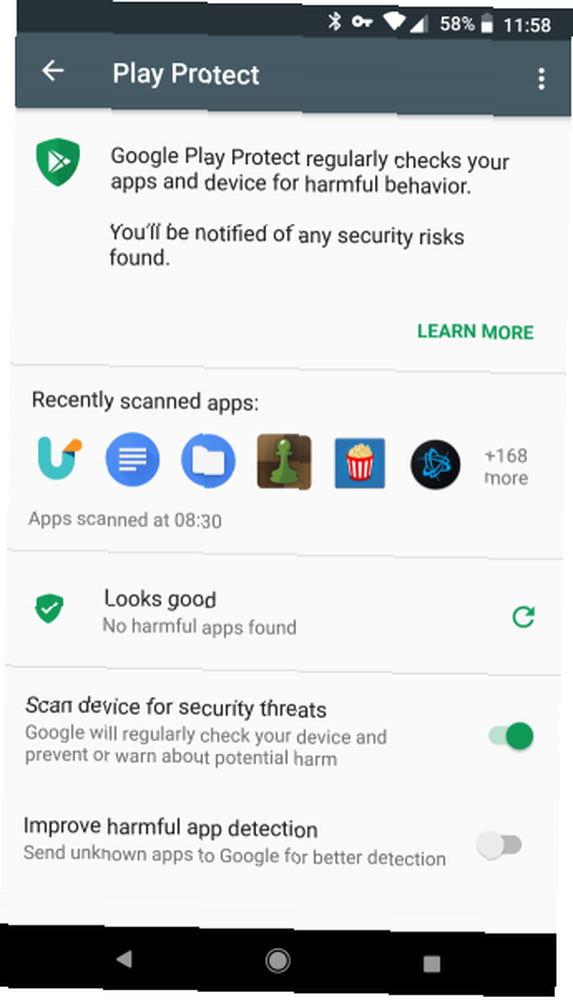
Google Play Protect relativno je nedavna značajka koja skenira vaše aplikacije i telefon zbog štetnog sadržaja. Kako Google Play Protect štiti vaše Android uređaje Kako Google Play Protect štiti vaš Android uređaj sigurnijim Možda ste vidjeli kako se Google Play Protect pojavljuje , ali što je to točno? I kako vam to pomaže? , Skeniranje možete pokrenuti u bilo kojem trenutku, ali pametno je provjeriti jeste li omogućili automatsko skeniranje.
Da biste to učinili, otvorite Trgovinu Play. Na lijevom izborniku dodirnite Igrajte zaštititi i vidjet ćete stranicu s postavkama. Prebacite klizač za Skenirajte uređaj na sigurnosne prijetnje. Također možete Poboljšajte otkrivanje štetnih aplikacija slanjem nepoznatih aplikacija Googleu, ali to je nepotrebno.
3. Automatska svjetlina zaslona
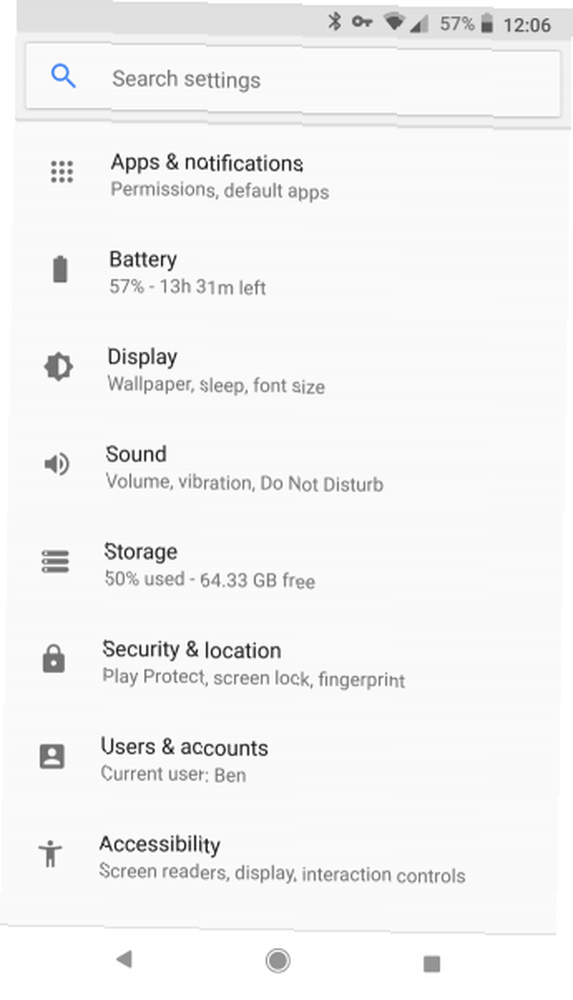
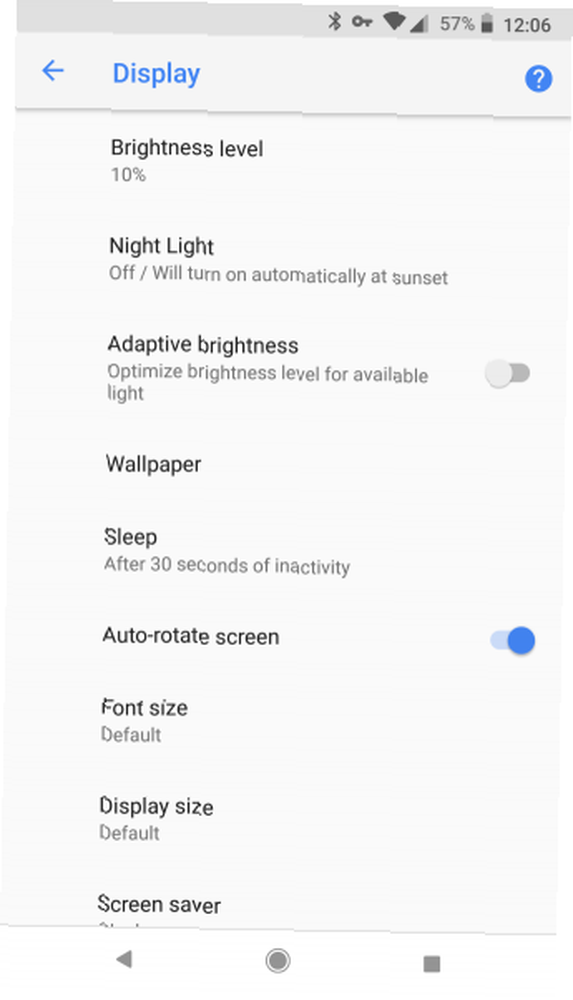
Velike su šanse da svjetlina vašeg telefona nikad nije sasvim u redu. Uključite ga u tamnoj sobi i tako je svijetla da vas zaslijepi. Ali kad izađete van, nemoguće je ništa vidjeti jer je ekran previše zatamnjen.
Android-ova automatska svjetlina nije savršena, ali spriječit će vas toliko da se petljate sa svjetlošću. Da biste ga omogućili, idite na Postavke> Zaslon i omogućiti Prilagodljiva svjetlina.
Jednom omogućeno, svjetlina zaslona će se promijeniti ovisno o tome koliko je svijetla oko vas. Ili ako vam ova osnovna automatska svjetlina nije dovoljna, možete isprobati neku od ovih namjenskih aplikacija za svjetlinu zaslona. 5 najboljih aplikacija za upravljanje svjetlinom zaslona na Androidu 5 najboljih aplikacija za upravljanje svjetlinom zaslona na Androidu izazivaju naprezanje i umor očiju. Zbog toga biste trebali koristiti jednu od ovih Android aplikacija za svjetlinu zaslona. .
4. Pametna trgovina za oslobađanje prostora
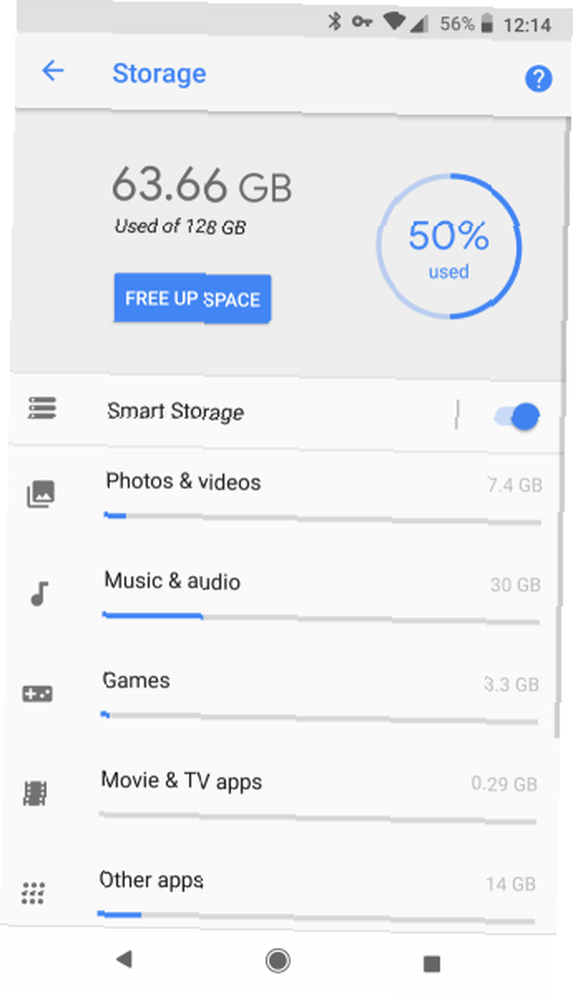
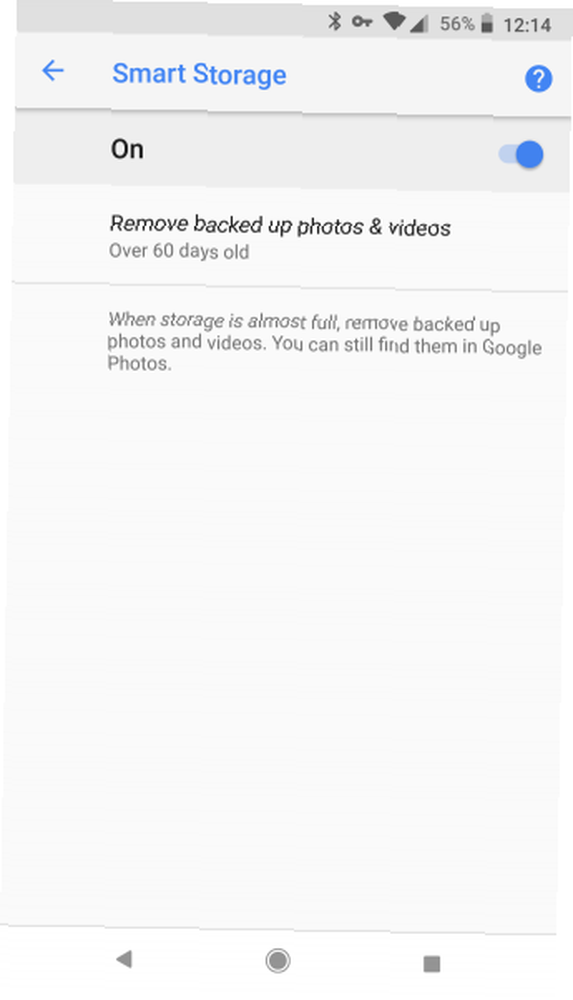
Potrošnja slobodnog prostora neugodna je jer pronalaženje starih aplikacija, fotografija i drugog sadržaja za brisanje treba vremena.
No zahvaljujući novoj značajki u Android Oreou, stare uređaje možete automatski ukloniti sa svog uređaja. Budući da su fotografije često jedna od najvećih skladišta za pohranu, to vas može spriječiti da to vidite “Niska pohrana” poruka tako često.
Da biste to omogućili, posjetite Postavke> Pohrana i provjerite jeste li omogućili Pametno skladištenje klizač. Dodirnite ga da biste odabrali koliko će se stari fotografije i videozapisi očistiti: 30, 60 ili 90 dana.
U kombinaciji s besplatnom pohranom fotografija s Google fotografijama Dobijte besplatno neograničeno pohranjivanje fotografija i više s Google fotografijama Dobijte besplatno neograničeno pohranjivanje fotografija i više s Google fotografijama Ako ne upotrebljavate ove skrivene značajke Google fotografije, zaista nedostajete. (Savjet: Besplatna i neograničena pohrana fotografija!) Možete prebaciti sve svoje fotografije u oblak. To vam omogućuje pristup bilo kojem mjestu bez zauzimanja prostora na telefonu.
5. Automatski se pridružite Wi-Fi mrežama
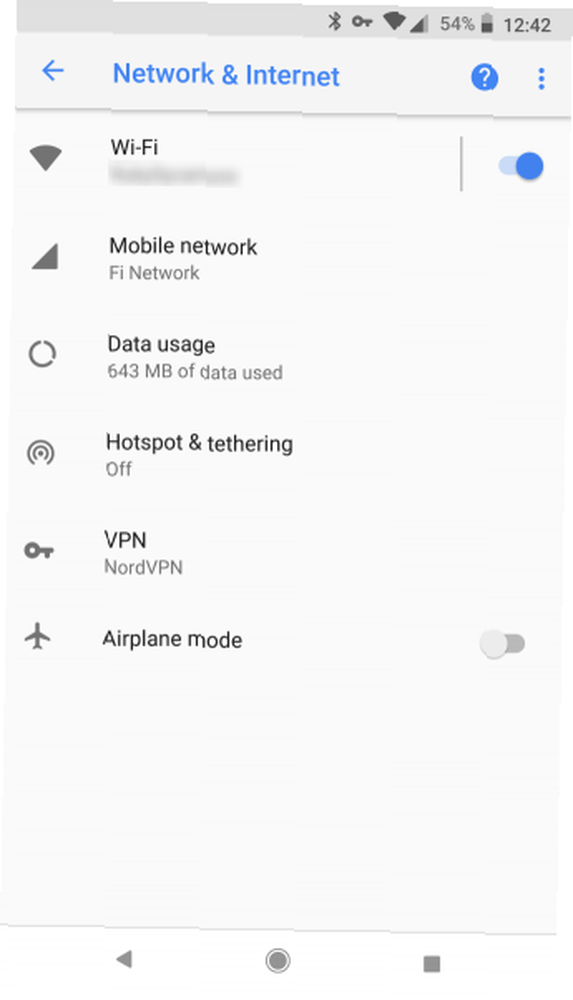
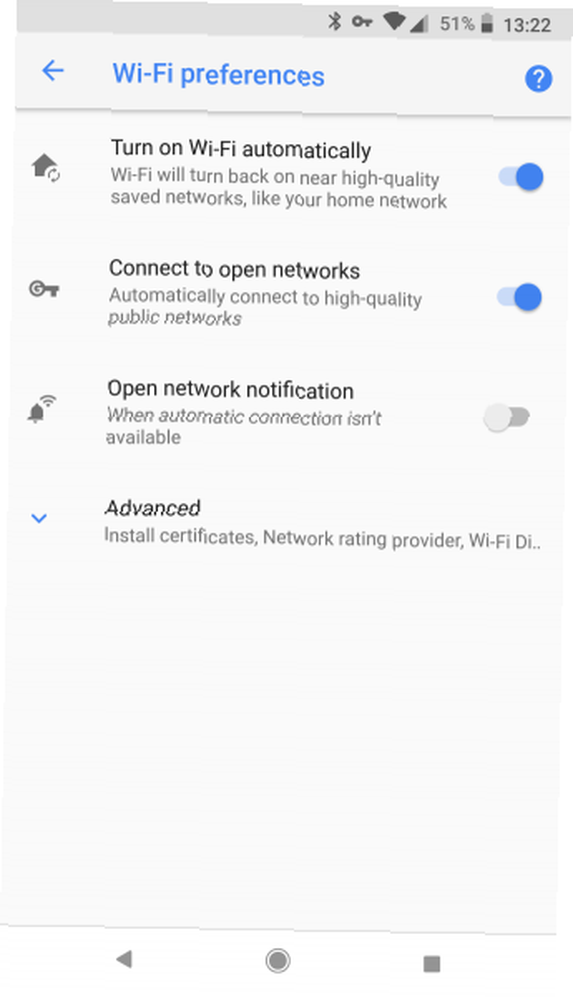
Korištenje Wi-Fi-ja štedi vas od potrošnje mobilnih podataka, a na mnogim je mjestima dostupan besplatni Wi-Fi. Stoga ima smisla okrenuti postavku tako da se vaš telefon poveže s obližnjim Wi-Fi mrežama kada je dostupno.
To možete učiniti otvaranjem Postavke> Mreža i Internet i tapkanje Wi-Fi. Ispod popisa Wi-Fi mreža odaberite Postavke za Wi-Fi.
Ako omogućite Uključite Wi-Fi automatski, Wi-Fi će se ponovo omogućiti kada se nalazite u blizini svoje kućne mreže. Upaliti Spajanje na otvorene mreže da se automatski pridruži “visoka kvaliteta” javne mreže.
6. Uvijek uključen VPN
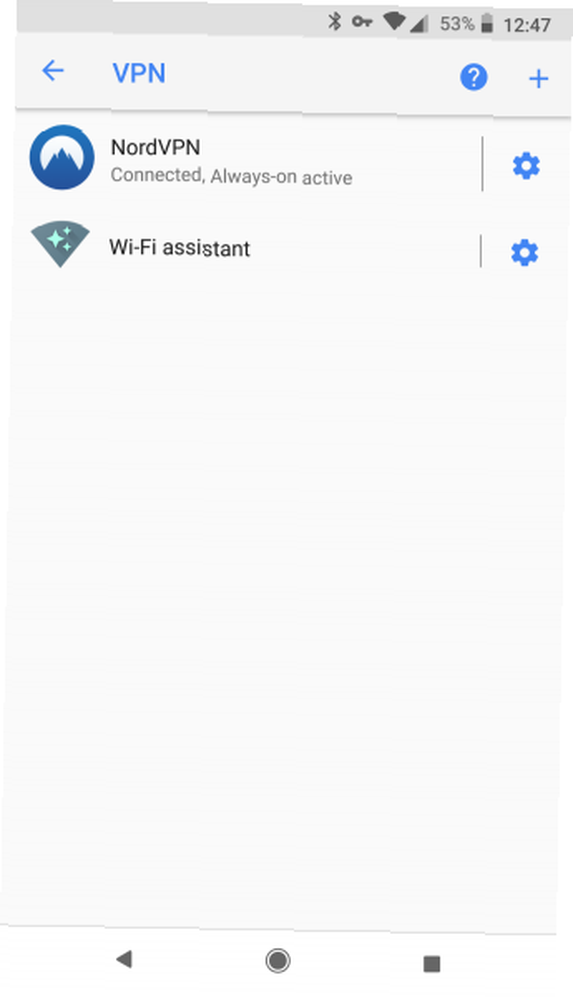
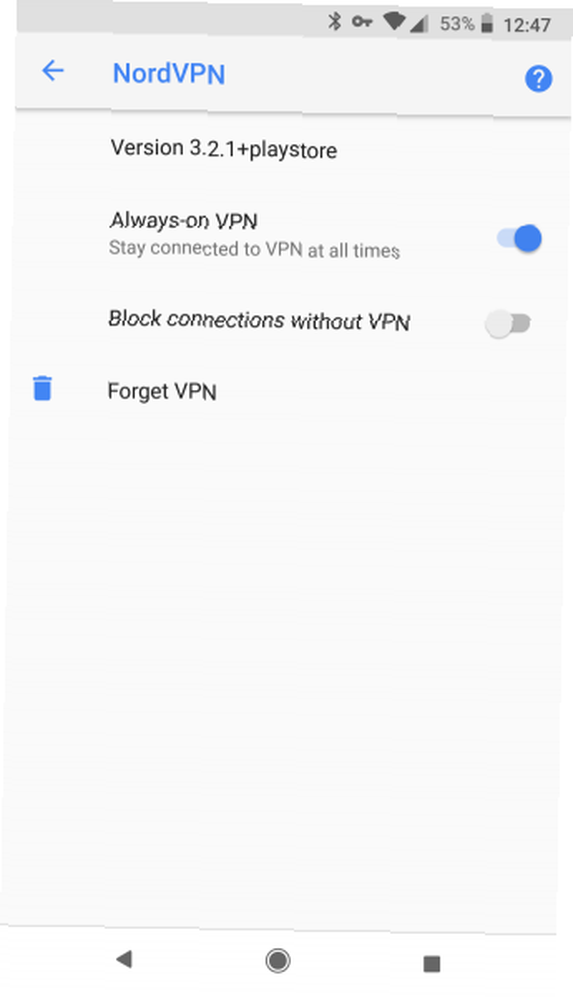
Raspravljali smo o razlozima zbog kojih biste trebali koristiti VPN 11 Razlozi zašto biste trebali koristiti VPN 11 Razlozi zašto biste trebali koristiti VPN Virtualne privatne mreže pristupačne su i jednostavne za korištenje. Evo nekoliko razloga zbog kojih biste trebali koristiti VPN ako ga još nemate. , Oni čuvaju vaše pregledavanje sigurno, posebno na javnim mrežama poput kafića Wi-Fi. Ali oni također skrivaju vašu aktivnost od znatiželjnih očiju, čineći ih sveobuhvatnim vrijednim ulaganjem.
Tako da ne morate otvarati svoju VPN aplikaciju i povezivati se svaki put kada ponovno pokrenete telefon, možete omogućiti postavku Android-a za stalno uključeno VPN. Ovo radi samo onako kako zvuči - naći ćete ga Postavke> Mreža i Internet> VPN. Dodirnite zupčanik pored VPN-a i obavezno prebacite sklopku Uvijek na VPN klizač. Možete čak i odlučiti Blokirajte veze bez VPN-a, što vam sprečava da bez njega stupite na internet.
Ako se još niste prijavili za VPN, pogledajte naš popis najboljih VPN-a za Android. 5 najboljih VPN-ova za Android 5 najboljih VPN-a za Android Trebate VPN za svoj Android uređaj? Evo najboljih VPN-ova za Android i kako započeti s njima. , Većina VPN-ova imaju i postavku automatskog povezivanja u svojim aplikacijama.
7. Ne uznemirujte raspored
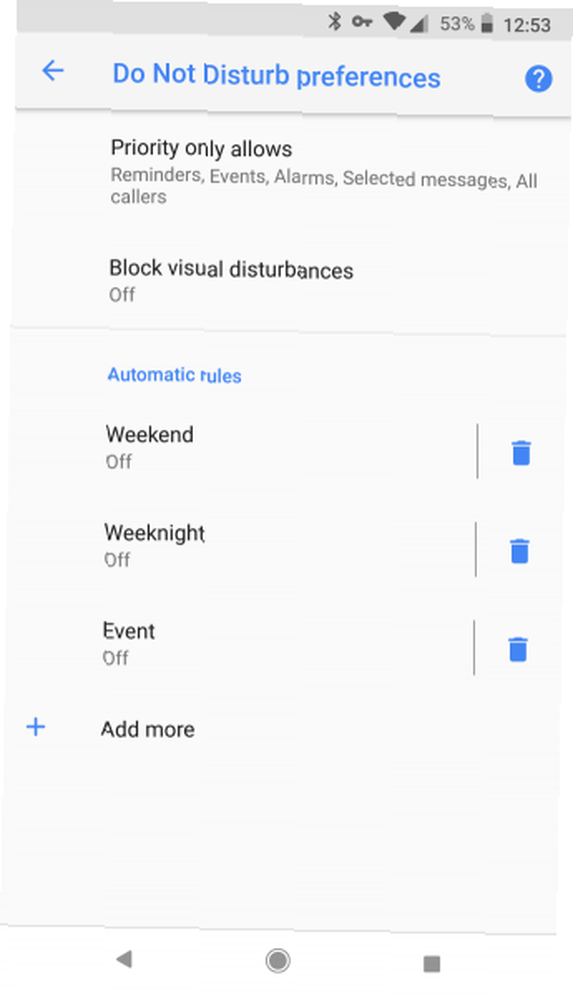
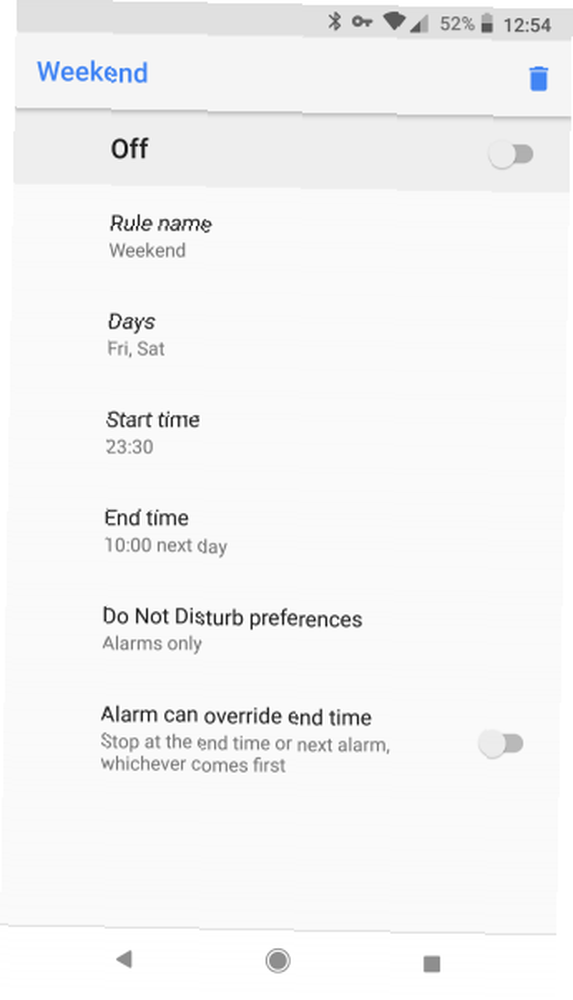
Androidov način Ne uznemiravaj omogućuje vam prigušivanje dolaznih upozorenja kako biste se mogli usredotočiti. Bez obzira jeste li to duboko u poslu, na sastanku ili se samo želite ponovno povezati, važan je alat za smanjenje odvraćajućih obavijesti Kako smanjiti ometajuće obavijesti na Androidu Kako smanjiti ometajuće obavijesti na Android Obavijestima zaista može doći na put života - evo kako izdvojiti ono što je potrebno od dosadnih. .
Možete ga omogućiti po volji, ali ako svaki dan upotrebljavate Ne uznemiravajte u isto vrijeme, trebali biste postaviti raspored tako da se pokrene automatski. Otvorena Postavke> Zvuk> Ne ometaj postavke pronaći ove opcije. Na vrhu možete promijeniti nekoliko opcija o načinu pokretanja Ne uznemiravaj.
Ispod ćete pronaći Automatska pravila. Vaš telefon sadrži nekoliko predložaka za početak te ih možete izmijeniti ili stvoriti vlastiti. Omogućuju vam odabir dana u kojima bi se režim trebao pokretati, u koje doba i koje će obavijesti prolaziti. Ako stvorite an Događaj raspored, čak možete postaviti Ne uznemiravaj događaje u svom kalendaru.
Napredniji načini za automatizaciju Androida
Razgovarali smo o sedam osnovnih postavki koje možete omogućiti u Androidu radi praktične automatizacije. Ali ako želite ići dalje, naći ćete razne aplikacije i usluge.
IFTTT je omiljena usluga weba za povezivanje bilo čega na bilo što drugo. Pomoću aplikacije Android možete stvoriti aplete koji automatski isključuju vaš telefon u određeno vrijeme, promijenite pozadinu u NASA-ove slike, spremite obavijesti koje primite na proračunsku tablicu i bilo što drugo što možete zamisliti. Pogledajte naš krajnji vodič za IFTTT Ultimate vodič za IFTTT: Koristite najsnažniji alat na Internetu poput profesionalne stranice The Ultimate IFTTT vodič: Koristite najsnažniji web alat poput profesionalnog računara ako je ovo onda to, poznato i kao IFTTT, je besplatna internetska usluga kako bi vaše aplikacije i uređaji radili zajedno. Niste sigurni kako napraviti svoj applet? Slijedite ovaj vodič. započeti.
Ako vas više zanima automatizacija funkcija vašeg uređaja umjesto web aplikacija, Tasker je dugogodišnji favorit. Nažalost, puno njegovih funkcija zahtijeva ukorijenjeni uređaj, a korisničko sučelje je prilično isprepleteno. To je fantastična opcija za napredne korisnike, ali preporučujemo da prvo isprobate MacroDroid Jednostavan, nekorijenski način automatizacije Androida bez Taskera Jednostavan, nekorijenski način automatizacije Androida bez Taskera Ako naučite da automatizirate Android uređaj, iskreno će promijeniti način na koji koristite ga, a ova je aplikacija mrtva jednostavna. .
MacroDroid je sve što Tasker nije. Ima puno čišće i ugodnije sučelje, a ne zahtijeva korijenski pristup većini funkcija. To, međutim, ne znači da je ograničen. Prijateljski čarobnjak za prvi put i lako razumljive ikone skrivaju puno snage u koju možete uroniti ako želite.
Kako automatizirate Android?
Sada znate najbolje postavke kako biste Android uređaj mogli sami upravljati, a da ne morate raditi nikakav posao. Manje vremena prelistavanja u izbornicima znači da imate slobodu tražiti nove aplikacije, uživati u starim favoritima ili raditi nešto izvan svog telefona.
Da bi vaš Android telefon bio još glatkiji, pogledajte aplikacije koje rješavaju uobičajene probleme s Androidom Riješite 10 velikih problema i problema s Androidom Pomoću ovih aplikacija riješite 10 velikih problema sa Androidom i neugodnosti pomoću ovih aplikacija koje vas živcira Android telefon? Pogledajte ove sjajne aplikacije koje rješavaju uobičajene probleme i frustracije sa sustavom Android. .











